Хочу заметить: Это набор общих советов по устранению ошибок в системе Windows связанных с dll.
Самый главный совет. НЕ загружайте dll файлы с сайтов, где дают скачивать dll, чтобы вы заменили ваши отсутствующие или поврежденные файлы dll.
1. Перезагрузите компьютер. Вполне возможно, что проблема, вызывающая ошибку dll, является временной, и перезагрузка — это все, что вам нужно.
2. Восстановите удаленный файл dll из корзины. Возможно, вы случайно удалили dll файл. Большинство ошибок dll подходят под определение “dll Not Found” и “Missing dll”. Как Вы понимаете, возможная причина этих ошибок, удаленный dll файл. Вы могли самостоятельно удалить нужный файл не понимая этого.
3. Восстановите удаленный dll файл. Существует множество бесплатных программ по восстановлению данных. Возможно одна из этих программ поможет Вам восстановить удаленный dll файл.
4. Запустите проверку вирусов и вредоносных программ всей системы. Некоторые dll файлы могут быть потеряны в связи с заражением компьютера вирусом, который может маскировать ваши файлы, поэтому система не может их найти.
Как исправить любую ошибку .dll
6. Обновите драйверы. Если ошибка связана с оборудованием имеет смысл обновить на него драйвера. Это работает для любого оборудования, при использовании которого возникает ошибка (принтер, сканер, видеокарта, звуковая карта и т.д.).
7. Запустите команду sfc / scannow. Любые отсутствующие или некорректно работающие файлы dll, связанные с операционной системой Windows 10 могут быть восстановлены командой sfc / scannow запущенной из командной строки.
8. Установите доступные обновления Windows 10. Многие пакеты обновлений операционной системы способны устранить ошибки dll файлов. Каждое обновление содержит в себе десятки этих файлов, а значит велика вероятность того, что Вы получите именно тот который нужен Вам.
9. Выполните чистую установку Windows 10. Если Вам не помогли советы выше. Остается только переустановка системы полностью. Сделайте это сами, а лучше обратитесь к специалисту
10. Неполадки аппаратного обеспечения. Если ошибки dll сохраняются после переустановки операционной системы, значит ваша проблема с dll файлами связана с неисправностью аппаратной части. Стоит заменить нерабочий элемент.
Друзья! Понравилась статья? Мне нужна ваша поддержка в Яндекс Дзен
Файл dll suite.exe из diakovnet является частью DLL Suite 2013 0 0 2109. dll suite.exe, расположенный в d. dreamdisk 2014 christmas editionsoftwareuningcleaners dll suite .exe с размером файла 16254060 байт, версия файла Unknown version, подпись c5128649e27822fa839b2e54733131ae.
- Запустите приложение Asmwsoft Pc Optimizer.
- Потом из главного окна выберите пункт «Clean Junk Files».
- Когда появится новое окно, нажмите на кнопку «start» и дождитесь окончания поиска.
- потом нажмите на кнопку «Select All».
- нажмите на кнопку «start cleaning».

- Запустите приложение Asmwsoft Pc Optimizer.
- Потом из главного окна выберите пункт «Fix Registry problems».
- Нажмите на кнопку «select all» для проверки всех разделов реестра на наличие ошибок.
- 4. Нажмите на кнопку «Start» и подождите несколько минут в зависимости от размера файла реестра.
- После завершения поиска нажмите на кнопку «select all».
- Нажмите на кнопку «Fix selected».
P.S. Вам может потребоваться повторно выполнить эти шаги.
3- Настройка Windows для исправления критических ошибок dll suite.exe:

- Нажмите правой кнопкой мыши на «Мой компьютер» на рабочем столе и выберите пункт «Свойства».
- В меню слева выберите » Advanced system settings».
- В разделе «Быстродействие» нажмите на кнопку «Параметры».
- Нажмите на вкладку «data Execution prevention».
- Выберите опцию » Turn on DEP for all programs and services . » .
- Нажмите на кнопку «add» и выберите файл dll suite.exe, а затем нажмите на кнопку «open».
- Нажмите на кнопку «ok» и перезагрузите свой компьютер.
Всего голосов ( 182 ), 116 говорят, что не будут удалять, а 66 говорят, что удалят его с компьютера.

Динамические библиотеки DLL позволяют поддерживать работоспособность операционной системы и отдельных программ. Существуют специальные приложения, которые следят за актуальностью и исправностью данного вида файлов. Одним из них является DLL Suite.
Приложение DLL Suite позволяет выполнять различные манипуляции с динамическими библиотеками, с файлами SYS и EXE в автоматическом режиме, а также решить некоторые другие проблемы системы.
Поиск неисправностей
Основополагающей функцией DLL Suite является поиск неисправных и недостающих объектов DLL, SYS и EXE в системе. Данная процедура выполняется методом сканирования. Причем сканирование производится сразу же при загрузке DLL Suite. Именно на основе результатов поиска выполняются все дальнейшие действия по «лечению» системы.

Имеется возможность увидеть также подробный отчет о проблемных файлах DLL и SYS, в котором указаны наименования конкретных поврежденных или недостающих объектов, а также полный путь к ним.

Если проверка при загрузке не выявила проблем, то имеется возможность принудительно выполнить более глубокое сканирование компьютера на наличие различных неисправностей, связанных с файлами DLL, SYS, EXE и системным реестром.

Поиск проблем в реестре
Одновременно с поиском проблемных файлов DLL и SYS при загрузке, утилита проводит сканирование реестра на ошибки. Подробную информацию о них также можно увидеть в отдельном разделе приложения, в котором производится разбивка всех ошибок реестра на 6 категорий:
- Записи ActiveX, OLE, COM;
- Настройка системного программного обеспечения;
- MRU и история;
- Информация о файлах справки;
- Ассоциации файлов;
- Расширения файлов.

Устранение проблем
Но главной функцией приложения является все-таки не поиск, а устранение проблем. Это можно сделать сразу после сканирования, буквально в один клик.

При этом будут исправлены все проблемные и недостающие файлы SYS и DLL, а также устранены найденные ошибки реестра.

Поиск и установка проблемных DLL-файлов
У DLL Suite имеется также функция поиска конкретного проблемного файла DLL. Это может быть полезно в том случае, если вы пытаетесь запустить какую-то программу, а в ответ открывается диалоговое окно, в котором говорится о том, что конкретный DLL-файл отсутствует или в нем ошибка. Зная название библиотеки, можно через интерфейс DLL Suite произвести её поиск в специализированном облачном хранилище.

После завершения поиска пользователь получает возможность установить найденный DLL-файл, который заменит проблемный или отсутствующий объект. Причем, зачастую юзер может делать выбор сразу между несколькими версиями DLL.

Установка выбранного экземпляра выполняется в один клик.

Оптимизатор реестра
Среди дополнительных функций DLL Suite, обеспечивающих усиление ПК, можно назвать оптимизатор реестра.

Программа проводит сканирование реестра.

После сканирования она предлагает его оптимизировать, произведя сжатие путем дефрагментации.

Эта процедура одновременно позволит увеличить скорость работы операционной системы и высвободит некоторый объем свободного места на жестком диске компьютера.

Менеджер автозагрузки
Ещё одной дополнительной функцией DLL Suite является менеджер автозагрузки. С помощью этого инструмента можно отключать автозагрузку программ, которые запускаются вместе со стартом системы. Это позволяет снизить нагрузку на центральный процессор и освободить оперативную память компьютера.

Резервное копирование
Для того, чтобы изменения, выполняемые с реестром в DLL Suite, можно было всегда откатить, в программе существует функция резервного копирования. Она активируется вручную.

Если пользователь поймет, что произведенные изменения нарушили какие-то функции, то всегда можно будет восстановить реестр из резервной копии.

Планирование
Кроме того, в настройках DLL Suite существует возможность запланировать одноразовое или периодическое сканирование компьютера на наличие ошибок и проблем.

Также существует возможность указать в программе, какие действия следует предпринять после устранения этих проблем:
- выключение ПК;
- перезагрузка компьютера;
- завершение сеанса работы.

Достоинства
- Расширенный функционал по оптимизации работы компьютера с дополнительными возможностями;
- Поддержка 20 языков (в том числе русский).
Недостатки
- С недавних пор программа стала полностью платной, без возможности использования ознакомительной версии;
- Некоторые функции требуют наличия активного соединения с интернет.
Несмотря на то, что DLL Suite специализируется, в первую очередь, на устранении проблем, связанных с библиотеками DLL, тем не менее, с помощью данной программы можно произвести также и более глубокую оптимизацию системы. Она заключается в устранении проблем с файлами SYS и EXE, в исправлении ошибок реестра, в его дефрагментации, а также в отключении автозапуска программ.
Ниже мы рассмотрим проблемы с работой DDL файлов в самых популярных версиях операционной системы Windows, разберем почему возникают проблемы с DLL, а также предоставим способы их устранения.
Динамические исполняемые библиотеки (DLL) представляют собой специальные программные компоненты, которые позволяют обращаться к одному файлу сразу нескольким приложениям. Основным предназначением таких библиотек является расширение возможностей утилит и экономия места, поскольку для использования аналогичных компонентов можно иметь всего одну версию файла, которая будет делиться между другими программами.
Почему возникают ошибки с DLL?
Ошибки DLL могут возникать по самым различным причинам. Чаще всего они проявляют себя при запуске каких-либо приложений и программ. Нередки случаи, когда ошибки с DLL происходят во время запуска недавно вышедших компьютерных игр или программ.
Из-за ошибок DLL приложение может не корректно работать или вовсе не загружаться, поэтому следует ознакомиться с возможными причинами появления ошибок.
Одними из основных причин возникновения ошибок DLL является простое отсутствие библиотек , которые требуются для работы приложений. Недостающие файлы могут быть удалены самим пользователем, уничтожены вирусами или перезаписанными более старыми версиями в процессе установки программных компонентов. Помимо этого, ошибки могут возникать из-за неправильной работы драйверов , недостающего программного обеспечения таких, как NET Framework, DirectX и т.д.
Стоит отметить, ошибки DLL могут быть вызваны и более серьезными проблемами, связанными с жестким диском .
Решение проблем с DDL файлами
DLL библиотеки тесно вплетены в различные системные процессы, поэтому при повреждении некоторых из них, операционная система может попросту перестать запускаться. Если это произошло, следует прибегнуть к встроенным средствам восстановления системы . Что бы попасть в среду восстановления достаточно вставить загрузочную флешку или диск с Windows, либо автоматически попасть в среду после трех неудачных попыток загрузки .
Пункты «Восстановление системы» «Восстановление образа системы» и «Восстановление при загрузке» подойдут для решения большинства логических проблем операционной системы. Пункты «Восстановление системы» «Восстановление образа системы» и «Восстановление при загрузке» подойдут для решения большинства логических проблем операционной системы.
Для быстрого возврата работоспособности системы пользователь может выбрать один из трех пунктов восстановления , представленных в левой части окна среды восстановления.
Если проблема кроется в некорректной работе загрузчика, рекомендуем ознакомится со способами исправления в статье «Как восстановить загрузчик Windows 10» .
Недостающие компоненты C++ Runtime Library и DirectX
Чаще всего пользователи сталкиваются с проблемой ошибок DLL, которые связаны с отсутствием необходимых компонентов C++ Runtime Library либо DirectX .
Существует два способа решения проблем с недостающими компонентами DLL. Первый и более правильный – полная переустановка сбоящего ПО. Второй – скачивание непосредственного одного компонента, вызывающего ошибку.
Ошибка msvcr100.dll – сбойный компонент в системе безопасности.
Ошибки dxgi.* , d3dx9_25.*, d3d11.*, d3dx9.*, d3dx9_43.*, xinput1_3.*, d3dx9_31.*, xinput1_2.*, d3dx9_31.*, d3dx9_34.*, d3dx9_42.*, x3daudio1_7.*, x3daudio1_6.*, xrsound.* d3dx10_43.*, d3dx9_26.*, d3dx9_30.*, d3dx9_27.*, d3dx11_43.*, d3dcompiler_43.*, d3d10.*.
Ошибка steam_api.dll – распространённая ошибка среди геймеров и пользователей магазина цифровой дистрибуции Steam. Часто возникает при установке пиратских сборок игр и взломанных клиентов Steam.
Важно: мы настоятельно не рекомендуем скачивать отдельные недостающие файлы steam_api.dll, которые можно часто встретить на просторах интернета. Это обусловлено тем, что многие злоумышленники специально распространяют зараженные файлы или шпионские утилиты под видом dll-файлов. Если такой файл попадет на компьютер пользователя, существует большая вероятность утери доступа к аккаунту.
Ошибка uplay_r1_loader.* , Uplay.exe, uplay.*, ubiorbitapi_r2_loader.* — аналогичная ошибка, как и с со Steam.
Ошибка xlive – проблемы с файлами цифрового магазина Microsoft.
Ошибка msvcrt.* , msvcr71.*, msvcrt.*, msvcp120.*, msvcp110.* x64 msvcr90.*, msvcr110.*, msvcr100.*, msvcr80.*, msvcr120.*.
Ошибка physxcudart_20.* , physxloader.* и т.д.- проблемы с файлами NVIDIA PHYSX SYSTEM.
Удаление сбойного приложения
В некоторых случаях установка компонентов может не помочь, поскольку проблема кроется в сбойной программе , использующей DLL библиотеки.
Чтобы определить сбойное приложение, необходимо:
Шаг 1. Нажимаем левой кнопкой мыши по иконке «Поиск» (изображение лупы возле кнопки «Пуск») и вводим в строку фразу «Панель управления» , после чего переходим в непосредственно сам пункт «Панель управления» .
- Какой сокет у ryzen 5 1600x
- Как поставить римские цифры в экселе
- Как поставить свою тему в яндексе на главной странице в гугл хром
- Апрель софт программирование для детей
- Самсунг j8 сколько памяти
Источник: kompyutery-programmy.ru
Dll kernel32.dll — как исправить ошибку в Windows 7
В нашей сегодняшней статье речь пойдет об очередной ошибке, возникающей в операционных системах от Microsoft. Мы представим сразу несколько эффективных способов, позволяющих устранить данный сбой и заставить компьютер вновь работать правильно. Итак, что же за ошибка kernel32.dll и как ее исправить в Windows 7? Давайте разбираться.
Приведенная ниже инструкция подходит и для случая с возникающей ошибкой: «SetDefaultDllDirectories не найдена в библиотеке dll kernel32.dll».
Что это за ошибка и почему возникает?
Файл kernel32.dll в Windows 7 отвечает за ввод, вывод, а также прерывание данных. Проще говоря, исполняемый компонент регистрирует какую-то область оперативной памяти для того, чтобы другие программы не использовали ее и это не вызывало конфликт. Из-за неправильной работы данного компонента к одной и той же области ОЗУ происходит сразу несколько обращений, что в результате дает сбой.

Способы исправления kernel32.dll
Теперь, когда мы рассмотрели причины возникновения ошибки, давайте переходить к вариантам, позволяющим ее исправить. Рекомендуем двигаться от способа к способу в том порядке, в котором они опубликованы. Например, если не помог второй вариант, мы переходим к третьему и так далее.
Способ 1: Проверка ПК на вирусы
Чаще всего файл kerne32.dll оказывается поврежденным в результате деятельности вредоносного программного обеспечения. Для того чтобы исключить такую возможность давайте проверим наш ПК или ноутбук на наличие угроз:
Пример, приведенный ниже, показан на базе антивируса Avast. Но все то же самое можно сделать и при помощи других защитных решений.
- Сначала мы запускаем антивирус, а потом при помощи кнопки проверки компьютера начинаем анализ операционной системы.

- Все что нужно сделать, это дождаться завершения процесса сканирования. В нашем случае угрозы не найдены, но если вас они будут обнаружены, удаляйте все вредоносное ПО.

Теперь нам останется лишь перезагрузить компьютер и проверить, продолжает ли возникать ошибка.
Способ 2: Обновление драйверов
Также к сбою, вызываемому файлом kerne32.dll, могут приводить отсутствующие или неисправные драйвера. Существует целый ряд программ, которые в автоматическом режиме помогают массово исправить все проблемы, вызванные таким драйверами. Давайте рассмотрим, как это работает, на примере Driver Booster:
- Сначала по расположенной ниже кнопке нужно скачать последнюю русскую версию утилиты. Устанавливаем программу, запускаем ее и жмем кнопку поиска отсутствующих или устаревших драйверов.

- Ждем пока программа автоматически проверит компьютер и найдет те драйверы, с которыми нужно производить действия.

- После этого обновляем наше программное обеспечение, кликнув по обозначенной на скриншоте ниже кнопке.

- Дожидаемся пока все драйверы в автоматическом режиме будут скачаны, а потом установлены на компьютер.

Опять же, перезагружаем ПК и проверяем, пропала ли ошибка. Если нет, давайте попробуем переустановить то приложение, которое ее вызывает.
Способ 3: Переустановка программы
Особенностью данного варианта является тот факт, что он применим только в случае появления ошибки при запуске одного и того же приложения. Если сбой возникает при попытке открытия любых других программ и игр, пропускайте данный вариант.
- Переходим в панель управления Windows 7, открыв «Пуск» и выбрав нужный пункт в боковом меню.

- Дальше переключаем режим отображения панели управления на «Категория». Делается это в верхнем правом углу окна. Затем кликаем по ссылке, обозначенной на скриншоте ниже красной линией.

- Выбираем ту программу, которая вызывает ошибку kerne32.dll и делаем по ней правый клик мышью. В появившемся контекстном меню выбираем пункт деинсталляции приложения.

- Заново устанавливаем ту игру или программу, которую только что удалили.
Внимание: не качайте взломанные игры или пиратский софт. Такое программное обеспечение (загруженное через торрент) не только выдает ошибки, но и заражает ваш персональный компьютер вирусами!
А теперь давайте проверим, пропала ли проблема, о которой идет речь в статье.
Способ 4: Обновление ОС
Для того чтобы исправить проблему «точка входа в процедуру AddDllDirectory не найдена в библиотеке dll kernel32.dll» давайте попробуем обновить Windows 7 до последней версии. Сделать это очень просто:
- Сначала мы запускаем панель управления ОС, воспользовавшись меню «Пуск».

- Дальше переключаем режим отображения панели управления на «Категория» (меню находится в правой верхней части окна) и выбираем пункт «Система и безопасность».

- На следующем этапе переходим к центру обновления Windows.

- Как видим, тут имеются обновления, ожидающие установки. Давайте ускорим процесс, кликнув по обозначенной на скриншоте ниже кнопке.

- Дальше дожидаемся, пока все необходимые обновления будут загружены и установлены.

А теперь проверяйте, пропала ли проблема. Но перед тем как это сделать, обязательно перезагрузите персональный компьютер.
Способ 5: Отмена разгона в BIOS
Ошибка, вызванная отсутствующим или испорченным файлом kerne32.dll может появляться и из-за неправильного разгона компьютера. Как известно, любой разгон начинается с BIOS. Поэтому для того чтобы решить такую проблему, нам необходимо просто сбросить его к заводским настройкам:
- Перезагрузившись в BIOS, находим там пункт отката к заводским настройкам, после чего кликаем по нему. Для подтверждения изменений жмем кнопку [knopka]Eenter[/knopka].
- Утвердительно отвечаем на предложение сохранить настройки и выйти из BIOS.
- Перезагружаемся в операционную систему.
- Проверяем, исчезла ли проблема.

Внимание: в зависимости от производителя компьютера, прошивки, типа материнской платы и так далее название пунктов в меню их положение может меняться.
Способ 6: Тест ОЗУ
Также причиной возникновения ошибки kerne32.dll может стать и неисправность оперативной памяти. Для того чтобы проверить RAM воспользуйтесь короткой пошаговой инструкцией:
- Сначала вызываем утилиту «Выполнить». Для этого одновременно зажимаем кнопки [knopka]Win[/knopka] + [knopka]R[/knopka] на клавиатуре. В появившееся окошко вводим команду, приведенную ниже. Жмем [knopka]Enter[/knopka].

- Запустится небольшое окошко, в котором нам предложат сразу 2 варианта:
- Выполнить перезагрузку и проверку. Данный способ предусматривает мгновенную перезагрузку и сразу же начало проверки оперативной памяти.
- Выполнить проверку при следующем включении компьютера. Этот вариант подразумевает ручную перезагрузку ПК пользователем. И именно после нее он запускает проверку оперативной памяти.

- Какой бы вариант вы ни выбрали, после следующей перезагрузки компьютера появится окно, показанное на скриншоте ниже. Именно тут и начнется проверка нашей оперативной памяти на наличие ошибок.

Если ошибки будут найдены, вам потребуется заменить проблемный модуль ОЗУ. Также в некоторых случаях помогает простая переустановка оперативной памяти в свое гнездо.
Способ 7: Откат к точке восстановления
Как известно, операционные системы от Microsoft обладают функционалом, позволяющим откатить ОС к определенной дате. До этого тут используются точки восстановления. Ниже мы покажем, как с ними работать:
- Сначала запускаем меню «Пуск», а потом выбираем пункт панели управления.

- Дальше переходим к разделу «Система и безопасность», предварительно переключив режим отображения на «Категория» (находится в правом верхнем углу окна).

- Дальше переходим к разделу «Система».

- В левой половине окна выбираем пункт «Защита системы».

- Переключившись на вкладку «Защита системы», кликаем по кнопке, отмеченной на скриншоте ниже.

В результате вы выберите одну из точек, которые создавались при нормальной работе Windows 7. Если точки не создавались либо откат не дал результата, переходите к следующему способу.
Способ 8: Ручная установка Dll
В некоторых случаях при ошибке «AcquireSRWLockExclusive не найдена в библиотеке dll kernel32.dll» может помочь ручная установка файла. Давай рассмотрим, как она производится:
- Сначала мы должны определить разрядность Windows 7. Для этого достаточно воспользоваться сочетанием горячих клавиш [knopka]Win[/knopka] + [knopka]Pause[/knopka] на клавиатуре компьютера. В отмеченном на скриншоте месте отображается архитектура ПК.

- Теперь мы скачиваем с официального сайта файл kerneldll для своей разрядности и делаем на нем правый клик мышью. Из контекстного меню выбираем пункт копирования.

- Дальше запускаем проводник Windows. Сделать это можно через меню «Пуск», значок компьютер на рабочем столе или при помощи иконки на панели задач.

- Переходим по одному из указанных ниже путей и, воспользовавшись все тем же контекстным меню, вставляем скопированный в буфер обмена файл в системный каталог Windows 7.
Для Windows 7 32 Bit
Для Windows 7 64 Bit

- Подтверждаем замену, если такой запрос возникнет.

Способ 9: Переустановка Windows 7
Если ни один из вариантов не оказался полезным и ошибка, связанная с испорченным или отсутствующим файлом kerne32.dll, продолжает появляться, вас спасет только переустановка операционной системы. Для того чтобы с данным вопросом не возникало проблем, рекомендуем просмотреть пошаговую инструкцию по этому поводу в виде обучающего ролика.
Вопросы и ответы
На этом мы свою статью заканчиваем и надеемся, что после прочтения инструкции и просмотренного обучающего видео ошибка исчезнет. Если этого не произошло, пишите о своей ситуации в комментариях. Мы постараемся в индивидуальном порядке оценить ситуацию каждого посетителя, обратившегося за помощью, а потом помочь ему советом.
Источник: zagruzi.top
Как исправить недостающие файлы DLL на вашем Windows 10 шт

Хотя обычный пользователь не так хорошо знаком с работой DLL-файлов, эти файлы необходимы для запуска практически всех программ в Windows 10 и все другие версии операционной системы.
И если важная и важная DLL отсутствует на вашем компьютере, вы, вероятно, не сможете запустить нужную программу или приложение. Итак, в этой статье мы покажем вам, что делать, если на вашем компьютере отсутствует определенный DLL-файл.
Отсутствие DLL-файлов может вызвать много проблем на вашем компьютере, и пользователи сообщили о следующих проблемах:
- Файл dys Sysmenu отсутствует
- Многие пользователи сообщали об отсутствии файла Sysmenu на своем ПК.
- Это может быть большой проблемой, но вы должны быть в состоянии решить проблему с помощью сканирования SFC или DISM.
- Этот файл обычно связан с распространяемыми файлами Visual C ++, и после установки необходимых компонентов проблема должна быть решена.
- T8extpex.dll – это еще один файл, который может отсутствовать, однако вы сможете восстановить его с помощью одного из наших решений.
- Другой проблемный файл – Hal.dll. Если этот файл отсутствует, вы не сможете запускать ваши любимые приложения.
- Многие пользователи сообщали об отсутствии файлов DLL для своих любимых приложений.
- Это довольно распространенная проблема, и вы можете исправить ее, переустановив проблемное приложение.
- Несколько пользователей сообщили, что Kernel32.dll отсутствует на их ПК.
- Это системный файл, но вы сможете восстановить его, исправив Windows установка.
Чтобы лучше понять проблему, давайте сначала скажем, что такое DLL. DLL является сокращением от Dynamic Link Library и представляет собой тип файла, который содержит набор инструкций, используемых другими программами для выполнения определенных операций.
Например, программы используют DLL, чтобы найти свободное место на жестком диске, найти файл в домашнем каталоге и т. Д. Если на вашем компьютере отсутствует DLL, для которой требуется определенная программа, вы не сможете запустить эту программу и получите сообщение об ошибке.
Теперь давайте посмотрим, что делать, если на вашем компьютере отсутствует файл DLL.
Что я могу сделать, если DLL отсутствует в моем Windows 10?
- Запустите сканер SFC
- Запустите DISM
- Скачать файл DLL вручную
- Установить Directx
- Переустановите распространяемые файлы Visual C ++
- Отключить или удалить антивирус
- Выполнить обновление на месте
1. Запустите сторонний исправитель DLL
Есть много сторонних программ, которые обещают восстановить или заменить отсутствующие или поврежденные файлы DLL, и большинство из них остаются верными своему слову. Тем не менее, если вы выберете только один, то вы не ошибетесь с Restoro.
Среди многих других замечательных функций, которые помогают с оптимизацией ПК, Restoro заменит ваши отсутствующие или поврежденные файлы DLL новыми, чистыми и обновленными файлами. Это делается путем сравнения вашей базы данных DLL с вашей собственной, а также там, где вы получаете недостающие библиотеки DLL.
Как использовать Restoro для восстановления отсутствующих или поврежденных DLL-файлов
- Скачать Ресторо и установите его на свой Windows 10 шт

- Пусть Ресторо сделает полную систему сканирование
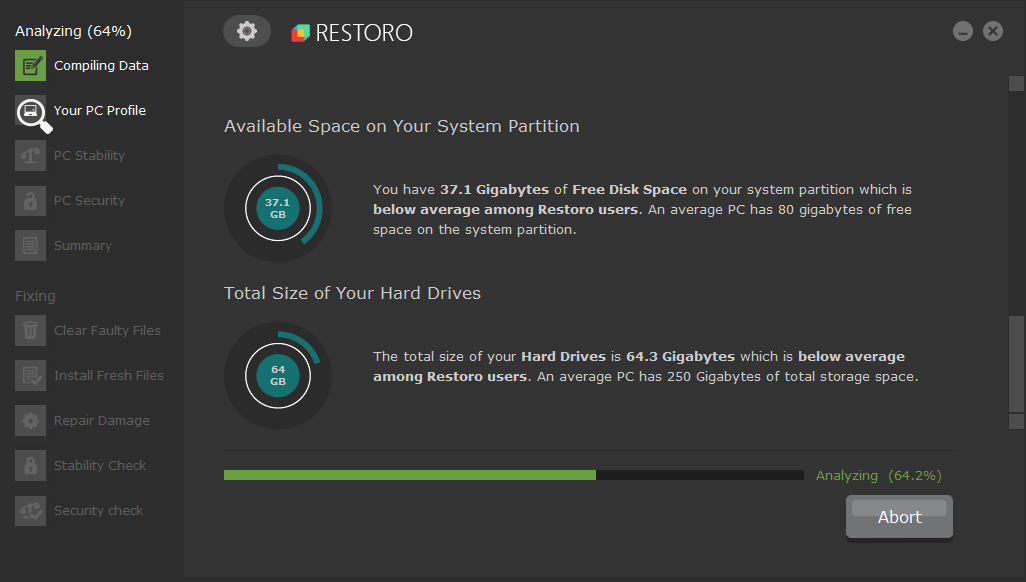
- Когда сканирование завершено, нажмите Очистить сейчас
- Это когда вам нужно будет активировать свой лицензионный ключ
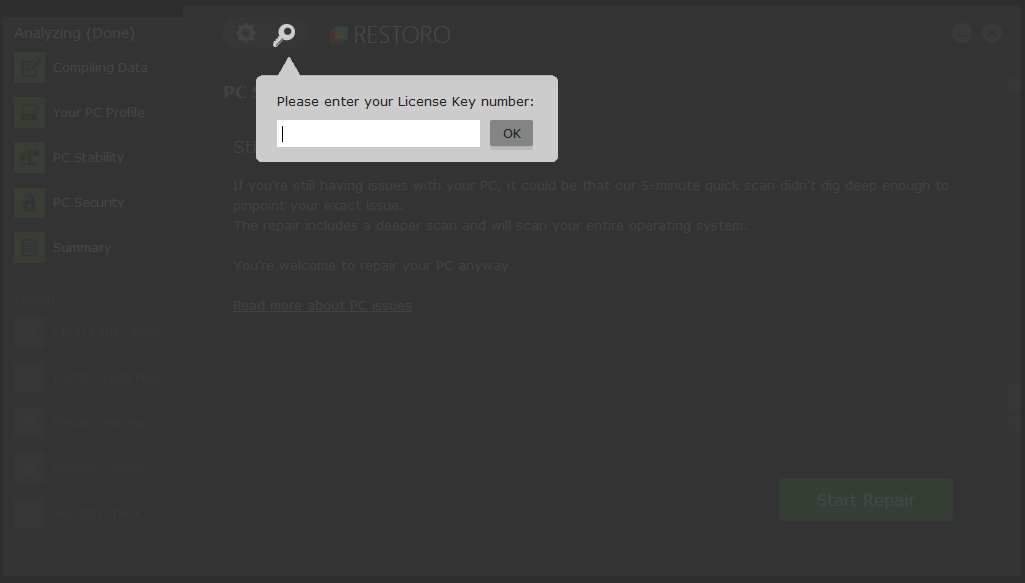
- Перед началом процесса восстановления Restoro создаст точку восстановления для вашей системы на случай, если что-то пойдет не так
- Теперь Restoro приступит к решению проблемы, связанной с DLL.
Note: Хотя Restoro можно загрузить бесплатно, он имеет ограниченную функциональность, пока вы не активируете его. В этом случае, если вы хотите в полной мере воспользоваться отличным инструментом для ремонта и оптимизации ПК, вы должны приобрести полную лицензию.
2. Запустите SFC-сканер
- Щелкните правой кнопкой мыши на кнопке меню «Пуск» и выберите Командная строка (администратор),
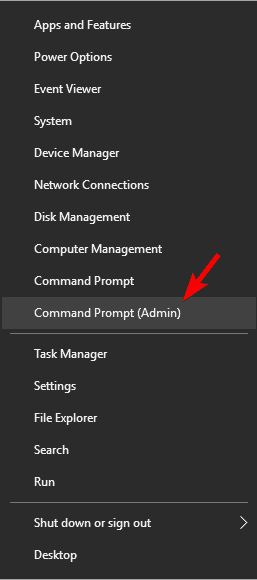
- Введите следующую команду и нажмите Войти в систему:
- SFC / SCANNOW
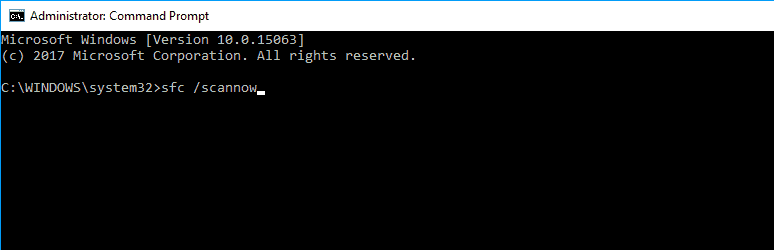
- Подождите, пока процесс завершится (это может занять некоторое время, поскольку он просканирует всю вашу систему на наличие ошибок).
- Перезагрузите компьютер.
- Проверьте, отсутствует ли ваша DLL.
SFC Scanner – это собственный инструмент Windows для решения различных проблем, связанных с системой. Этот инструмент также можно использовать для обнаружения критически важных отсутствующих DLL-файлов на вашем компьютере, поэтому сначала мы попробуем решить проблему с отсутствующей DLL.
Если SFC Scanner обнаружил отсутствующую DLL-библиотеку, все готово, но в случае, если этот инструмент бесполезен, попробуйте некоторые из перечисленных ниже решений. Если у вас возникли проблемы с доступом к командной строке от имени администратора, вам лучше ознакомиться с этим руководством.
Команда scannow остановлена до завершения процесса? Не волнуйтесь, у нас есть простое решение для вас.
3. Запустите DISM
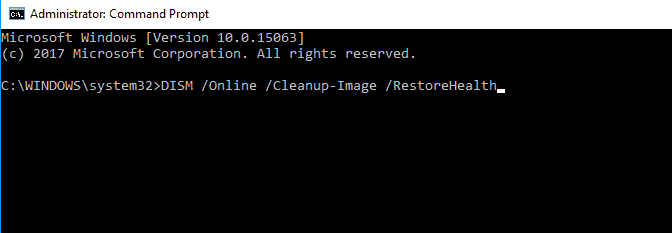
- бежать Административная команда символ (как показано выше).
- Введите следующую команду в командной строке и нажмите Войти в систему:
- DISM / Online / Очистка изображения / RestoreHealth
- Подождите, пока процесс закончится.
- Перезагрузите компьютер.
Это решение аналогично первому, поскольку инструмент DISM (Deployment Image https://tehnografi.com/%D0%BA%D0%B0%D0%BA-%D0%B8%D1%81%D0%BF%D1%80%D0%B0%D0%B2%D0%B8%D1%82%D1%8C-%D0%BD%D0%B5%D0%B4%D0%BE%D1%81%D1%82%D0%B0%D1%8E%D1%89%D0%B8%D0%B5-%D1%84%D0%B0%D0%B9%D0%BB%D1%8B-dll-%D0%BD%D0%B0-%D0%B2/» target=»_blank»]tehnografi.com[/mask_link]
